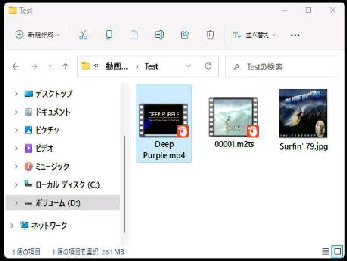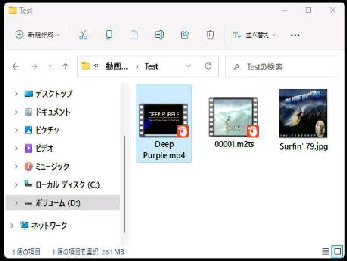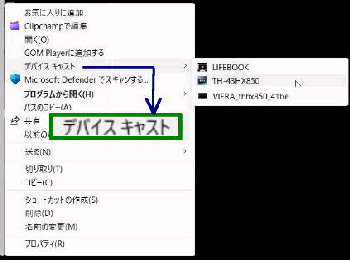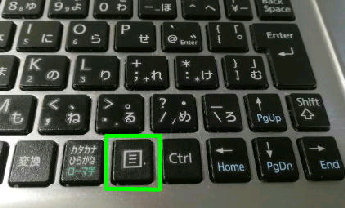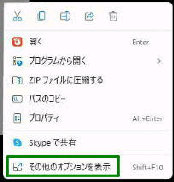● キーボード操作のみで右クリックメニューを表示する
左図はマウス操作で右クリックメニューを
表示した例ですが、キーボードで右クリック
メニューを表示すると、Windows 10 と同様
の従来の表示になります。(次図)
「アプリケーションキー」 が無くても
[Shift] キー + [F10] キー
で、右クリックメニューを表示できます。
「アプリケーションキー (メニューキー)」
がキーボードにあるか確認します。
キーボードのみでマウスの右クリックメニューを表示するには 2通りの方法が
あります。 (1) アプリケーションキー (2) [Shift] キー+[F10] キー
《 Windows 11 バージョン22H2 画面 》
(1) 「アプリケーションキー」 で表示
左図は、富士通製パソコンの
「アプリケーションキー」 の位置の例です。
(2) [Shift] +[F10] キーで表示
左図はキーボード操作で MP4 ファイルの
右クリックメニューを表示した例です。
例えば、「デバイスキャスト」 サブメニュー
は、「その他のオプションを表示」 を経由
しなくても、従来の右クリックメニューなら
直接 「デバイスキャスト」 を選択できます。
ある場合は、ファイルを選択状態にして
「アプリケーションキー」 を押すとマウス
操作の右クリックメニューが表示されます。